4 простых способа воспроизвести MP4 на Mac
MP4 — один из лучших и самых популярных форматов видеоконтейнеров, которые вы можете использовать. Он может хранить различные данные/дорожки, такие как видео, аудио, субтитры и многое другое. Кроме того, это лучший формат, который вы можете использовать для воспроизведения вашего контента на различных платформах. Так что, если вы ищете лучший способ воспроизводить MP4 на Mac отлично, см. этот пост в блоге. Мы научим вас всем самым эффективным процедурам, которые вы можете использовать для плавного воспроизведения видео MP4. Без лишних слов, давайте прочитаем содержание и получим всю информацию, которая вам нужна для воспроизведения ваших файлов MP4.
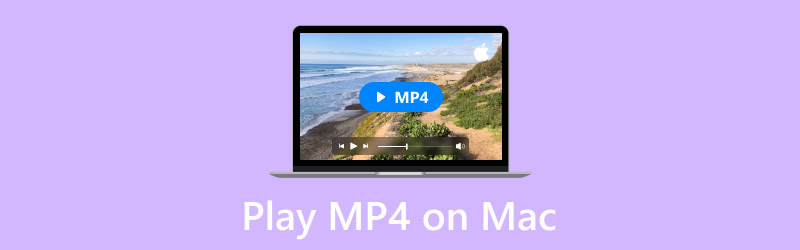
СОДЕРЖИМОЕ СТРАНИЦЫ
Часть 1. Лучший способ воспроизвести MP4 на Mac с помощью QuickTime Player
Один из лучших MP4-плееров на Mac, с которым вы можете работать, — это QuickTime Player. Вы можете получить доступ к этой программе на вашем Mac OS 7.5.5 до Mac OS v10.6. Это встроенный медиаплеер на вашем Mac, поэтому вам не нужно загружать стороннее программное обеспечение. Использование этой программы идеально, поскольку она может предложить простой для понимания интерфейс с простыми функциями, которые вы можете использовать. Самое лучшее здесь то, что вы можете воспроизвести свой файл MP4 всего за несколько щелчков, что делает его потрясающим медиаплеером. Кроме того, вы можете воспроизводить различные видео с отличным качеством, например, 720p, 1080p и 4K. Благодаря этому вы можете наслаждаться своим контентом после воспроизведения видео. Более того, вы даже можете воспроизводить различные форматы видео из программного обеспечения, помимо MP4. Вы можете воспроизводить MOV, его стандартный формат, M4V, 3GPP, AVI и другие.
особенности
• Воспроизведение различных видеоформатов, таких как MP4, MOV, AVI и т. д.
• Воспроизведение видео в отличном качестве до 4K.
• Предлагает простой для понимания пользовательский интерфейс.
Шаг 1. Запустить QuickTime Player на Mac и нажмите кнопку Файл. Затем, когда появятся различные варианты, нажмите Открыть файл, чтобы увидеть свою папку.
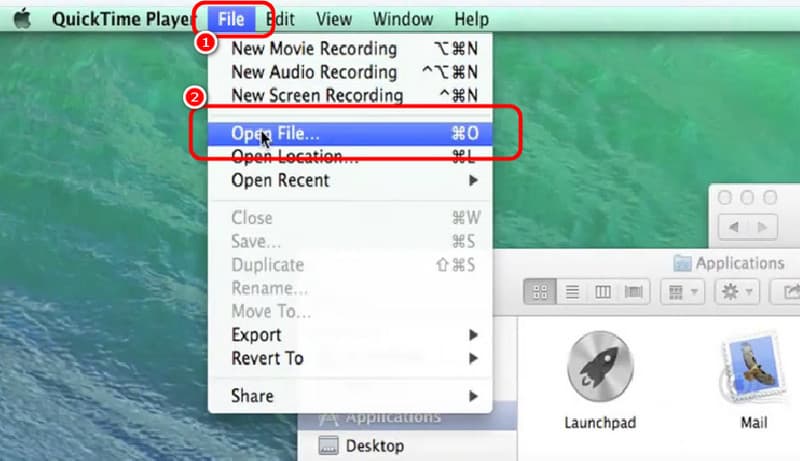
Шаг 2. Затем, когда папка появится на экране, просмотрите ее. MP4 файл. После нажатия на файл нажмите «Открыть», чтобы начать просмотр видеофайла.
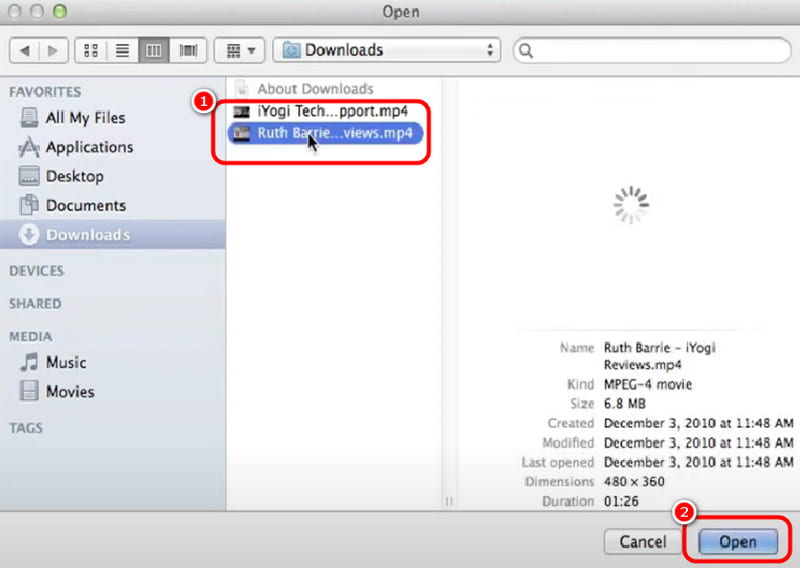
Шаг 3. После этого вы можете нажать кнопку Играть кнопку, чтобы наслаждаться и просматривать контент на вашем Mac. (QuickTime не может воспроизводить MP4?)
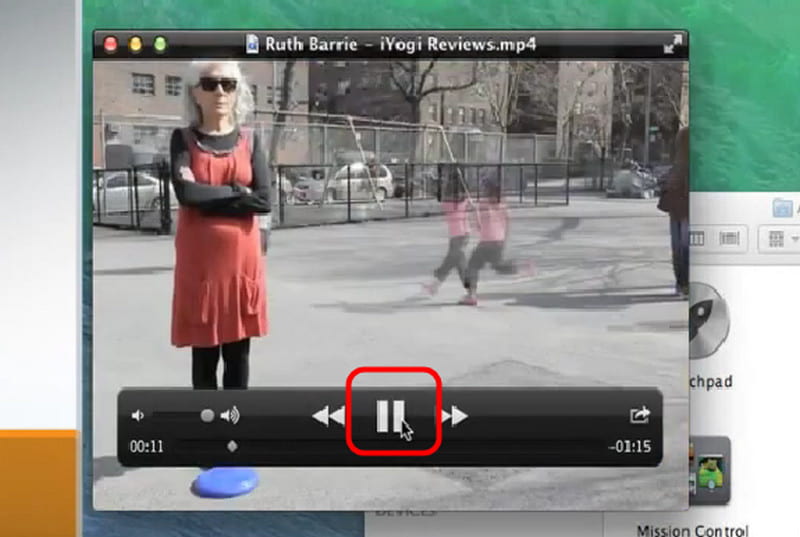
После использования метода мы можем сказать, что QuickTime Player — отличный инструмент для воспроизведения файлов MP4. Благодаря простому пользовательскому интерфейсу вы можете успешно открыть свой файл. Единственным недостатком здесь является отсутствие некоторых функций, которые вам нужны для улучшения ваших видео.
Часть 2. Воспроизведение MP4 на Mac с помощью Vidmore Player
Еще один просмотрщик MP4 на Mac, на который вы можете положиться, — это Видмор Игрок. С этим мультимедийным проигрывателем вы можете успешно воспроизводить файлы MP4 без каких-либо проблем. Вы можете открыть файл всего за три щелчка. Кроме того, вы также можете воспроизводить видео до 4K, что может привести вас к захватывающему просмотру. В дополнение к этому, управление программой является простой задачей. После доступа к программному обеспечению на вашем Mac вы можете начать воспроизведение вашего видео, что делает его более удобным. Вы даже можете открыть Vidmore Player на Mac OS 10.2 и более поздних версиях.
Помимо этого, вы также можете воспроизводить многочисленные видео в различных форматах при использовании медиаплеера. Вы можете вставлять AVI, M4V, WMV, VOB, MKV и многое другое. Более того, вы можете сделать снимок экрана во время просмотра с помощью функции Snapshot программного обеспечения. Так что, если вы хотите запечатлеть свою любимую сцену, положитесь на эту функцию.
особенности
• Обеспечивает плавное воспроизведение видео MP4.
• Программа может воспроизводить видео 4K.
• Он может обрабатывать различные видеоформаты, такие как MKV, AVI, MOV, FLV, WMV и другие.
• Может работать с контентом DVD и Blu-ray.
• Программное обеспечение может предложить функцию моментального снимка для захвата различных сцен.
Чтобы узнать, как открыть MP4 на Mac с помощью этого программного обеспечения, воспользуйтесь возможностью прочитать подробную информацию ниже.
Шаг 1. Скачать Видмор Игрок на вашем Mac. После этого установите и запустите его, чтобы перейти к следующей процедуре.
Шаг 2. После запуска интерфейса нажмите кнопку Открыть файл кнопка. Когда папка с файлами появится, найдите и щелкните файл MP4, который вы хотите воспроизвести.
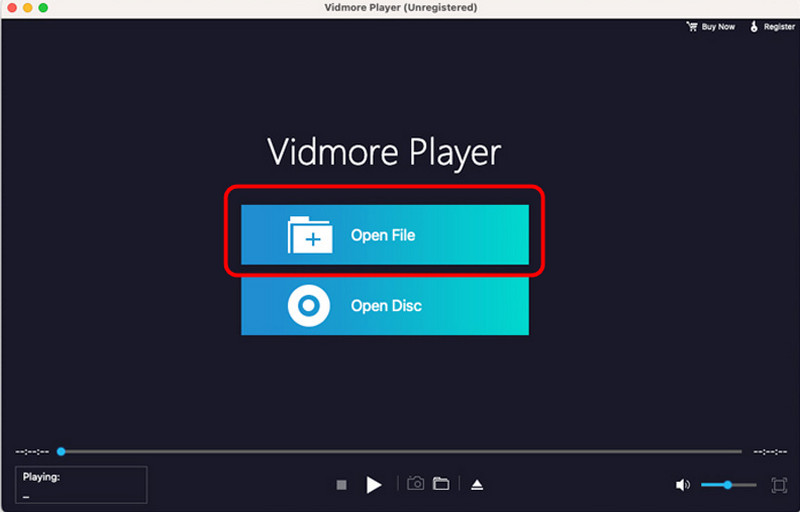
Шаг 3. Теперь вы можете наслаждаться просмотром вашего видео MP4. Вы можете использовать функции управления воспроизведением, чтобы наслаждаться видео. Вы даже можете нажать на Снимок функция, позволяющая запечатлеть любимую сцену.
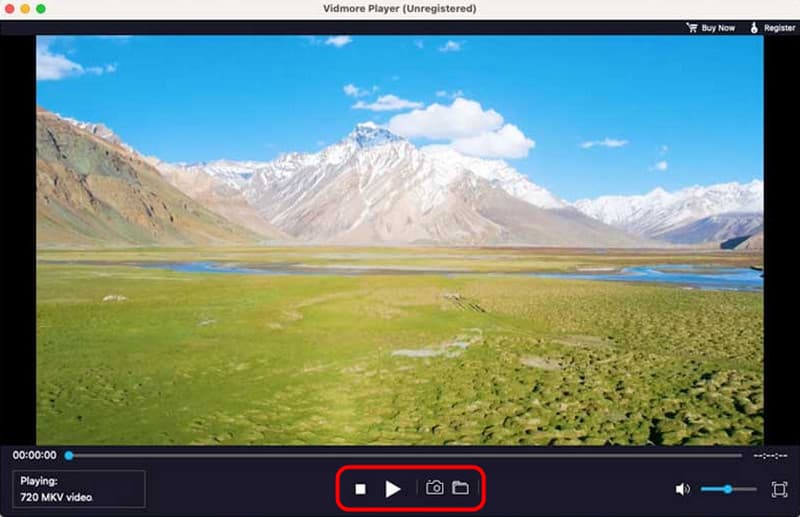
Мы можем сделать вывод, что Vidmore Player — это исключительное программное обеспечение, которое может предложить все функции, необходимые для плавного воспроизведения файлов MP4. Вы даже можете наслаждаться видео 4K, что делает его потрясающим проигрывателем. Таким образом, с точки зрения воспроизведения MP4 и других видеоформатов, вы можете положиться на эту программу.
Часть 3. Лучший способ воспроизвести MP4 на Mac с помощью VLC
VLC также полезно для воспроизведения MP4 на Mac. Вы можете получить доступ к этой программе на Mac OS 10.7.5 и других последних версиях macOS. Кроме того, VLC — это бесплатный медиаплеер с открытым исходным кодом. С его помощью вы можете читать и открывать файлы MP4, не тратя ни копейки. Самое лучшее здесь то, что вы можете легко и быстро перемещаться по функциям, так что вы можете смотреть свои любимые видео. Кроме того, вы даже можете использовать различные функции для улучшения вашего MP4, например изменение скорости воспроизведения на VLC, настраивая цвет, добавляя эффекты и многое другое. Таким образом, если вам нужен полезный оупенер MP4, вы можете получить доступ к VLC.
особенности
• Открывать MP4 и другие видео различных форматов.
• Может воспроизводить видео с разрешением до 1080p.
• Программное обеспечение может предоставлять базовые функции редактирования.
Шаг 1. Download the VLC Media Player на Mac. После этого запустите его, чтобы начать добавлять ваш файл MP4.
Шаг 2. Из основного интерфейса вы можете перетащить MP4 файл, который вы хотите открыть из вашей папки с файлами. При этом на вашем экране появится другой интерфейс.
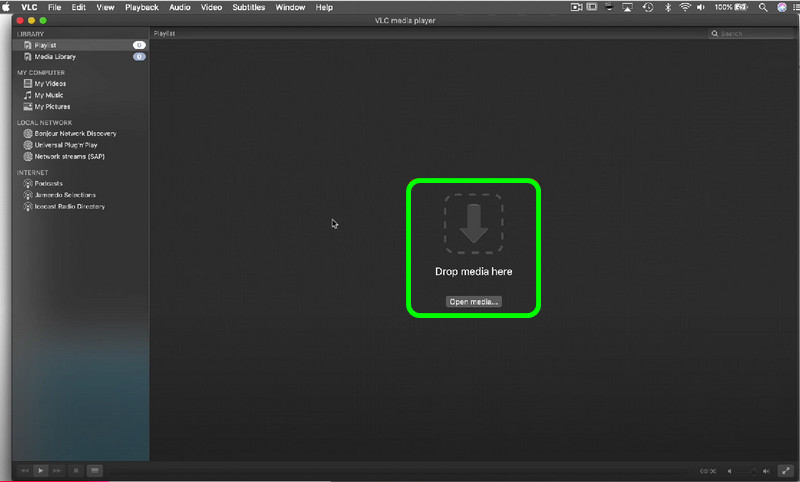
Шаг 3. Когда появится другой интерфейс, вы можете начать просмотр файла MP4 на своем Mac с помощью медиаплеера.
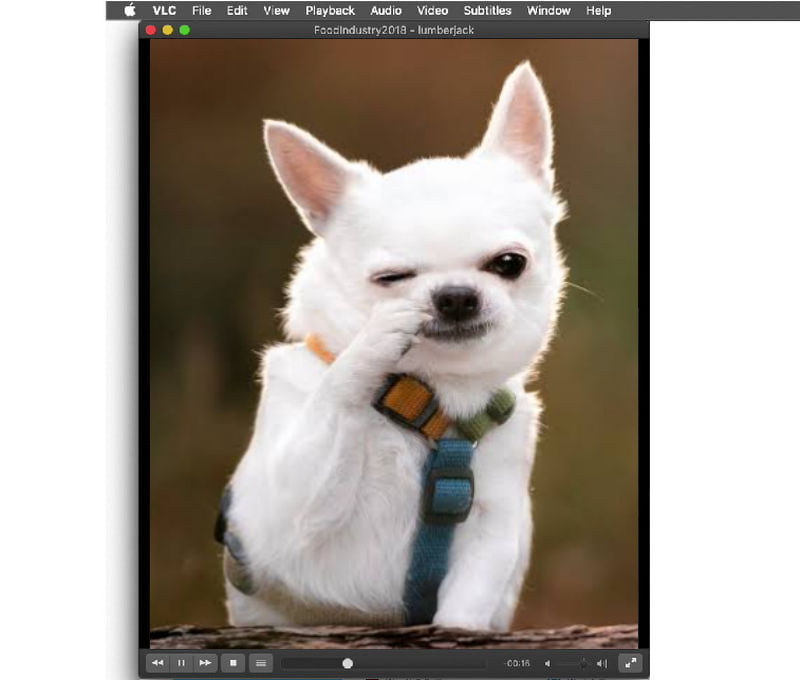
VLC Media Player — один из лучших ридеров MP4, который вы можете использовать. Он позволяет вам эффективно воспроизводить ваши файлы, что делает его одним из лучших вариантов для выбора. Однако вы должны знать, что интерфейс программы не настолько привлекателен, поэтому он может показаться вам скучным.
Часть 4. Эффективный метод воспроизведения MP4 на 5KPlayer
Мы хотели бы порекомендовать 5KПлеер как удивительный MP4-плеер вы можете получить доступ на Mac. Он поддерживает различные версии macOS, такие как macOS 10.10 Yosemite и другие новейшие версии. Вы даже можете загрузить медиаплеер на различные устройства Apple, такие как MacBook, iMac и различные модели Mac Mini. С помощью этой программы вы можете воспроизводить ваши видео MP4 плавно и идеально. Кроме того, вы можете работать с контентом 4K и 5K, что делает его более удобным для всех пользователей.
особенности
• Воспроизведение видео MP4 с разрешением 4K/5K.
• Предлагает простую компоновку для идеальной навигации.
• Возможна интеграция с YouTube и AirPlay.
Шаг 1. Доступ к 5KПлеер на вашем Mac. Затем запустите его, чтобы начать процесс.
Шаг 2. В главном интерфейсе щелкните значок видео вариант. Затем откройте файл MP4 из вашей папки.
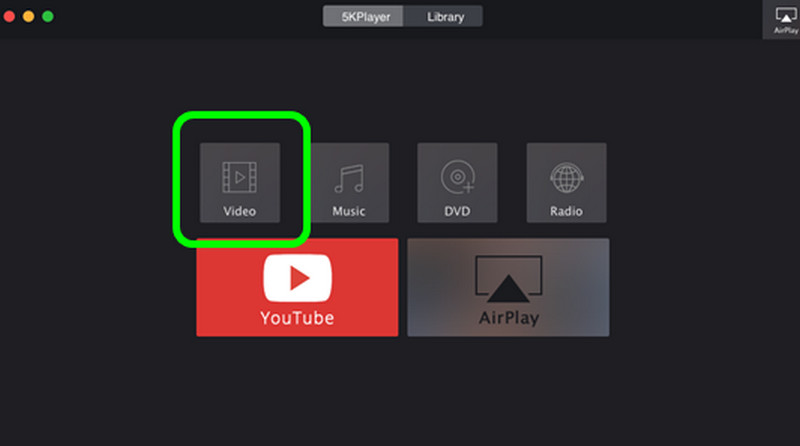
Шаг 3. После открытия файла MP4 вы можете начать наслаждаться видео. Это эффективный метод, которому вы можете следовать, чтобы воспроизвести MP4 на MacBook и других устройствах.
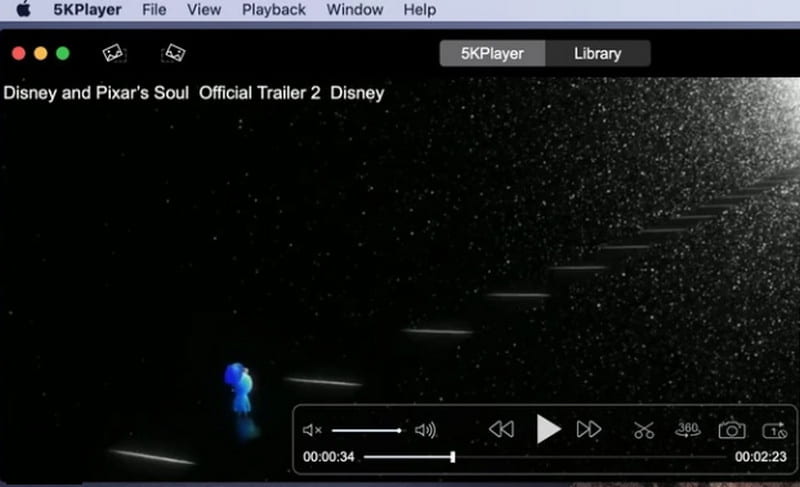
5KPlayer — еще один медиаплеер, к которому вы можете получить доступ на своем Mac для успешного воспроизведения файлов MP4. Что нам здесь нравится, так это то, что вы можете воспроизводить видео до 4K/5K. Единственный недостаток здесь в том, что он содержит большой размер файла. Поэтому всегда думайте о наличии достаточного хранилища перед доступом к программе.
Вывод
Если вы хотите успешно воспроизводить MP4 на Mac, вы можете следовать всем инструкциям, которые мы предоставили выше. С этим вы можете получить желаемый результат. Кроме того, если вы хотите лучший мультимедийный проигрыватель, который может предложить плавное воспроизведение видео MP4, мы рекомендуем использовать Vidmore Player. Это программное обеспечение может предоставить все необходимые вам функции, что делает его идеальным проигрывателем для всех пользователей.



